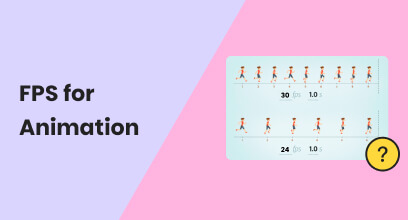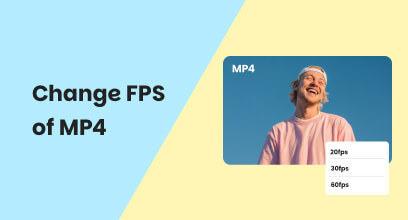Ultimativer Leitfaden: Topaz Video AI Frame Interpolation und beste Alternative
Erinnern Sie sich an die Frustration, als Sie ein atemberaubendes Autorennen sahen, das durch die unscharfe Bewegung ruiniert wurde? Oder als Sie feststellten, dass die entscheidende Zeitlupenaufnahme in Ihrer Dokumentation nun wie eine flackernde Diashow aussieht? Nun, seien Sie nicht verärgert. Hier ist, wo Topaz Video AI Frame Interpolation revolutioniert die Videooptimierung und nutzt neuronale Netzwerke, um flüssige Zwischenbilder zu erzeugen und gleichzeitig die filmische Integrität zu bewahren. Bevor wir Ihnen die Verwendung von Topaz Video AI näherbringen, erklärt dieser Blogbeitrag diese Spitzentechnologie von den Grundlagen bis zur praktischen Umsetzung. Darüber hinaus stellt dieser Blogbeitrag im zweiten Teil eine intelligentere Frame-Interpolationssoftware vor.
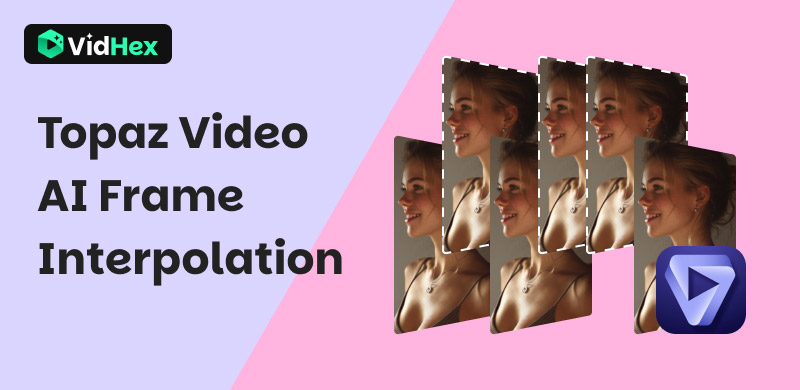
Inhalt:
Teil 1. AI-Frame-Interpolation verstehen
Was ist KI-Frame-Interpolation? Im Kern ist KI-Frame-Interpolation ein Zeittrick, der Zwischenbilder zwischen bestehenden Videosequenzen erzeugt. Im Gegensatz zu primitiven Blend-and-Morph-Techniken analysieren moderne neuronale Netzwerke wie die von Topaz Video AI Pixelbahnen über mehrere Dimensionen hinweg, prognostizieren authentische Bewegungspfade und kompensieren dabei dynamisch Okklusion und Lichtverschiebungen. Dabei handelt es sich nicht um bloße Frame-Duplikation, sondern um eine physikbasierte Synthese, bei der jedes generierte Frame einzigartige räumlich-zeitliche Signaturen trägt und ruckelndes 24-fps-Material in flüssige 60-fps- oder 120-fps-Erzählungen verwandelt.
Nachdem Sie die Definition der KI-Frame-Interpolation kennengelernt haben, fragen Sie sich vielleicht, welche Vorteile sie bietet. Sie kann die Gesamtqualität Ihres Videos verbessern, indem sie die Bildrate erhöht und es flüssiger und realistischer macht. Dies behebt nicht nur Störungen und Störungen im Video, sondern verbessert auch die Effizienz des Zuschauers ohne Unterbrechungen.
Teil 2. So verwenden Sie Topaz Video AI und realisieren die AI-Frame-Interpolation
Bevor Sie lernen, wie Sie mit Topaz Video AI eine Frame-Interpolation durchführen, sollten Sie über ein grundlegendes Verständnis von Topaz Video AI verfügen. Topaz Video AI, entwickelt von Topaz Labs, ist die aktualisierte Version von Topaz Video Enhance AI, die jedem Filmmaterial neues Leben einhaucht. Dank der Multithread-Architektur mit KI-Prinzip liefert es kinoreife Ergebnisse in beispielloser Geschwindigkeit. Ob Sie mit fortschrittlicher Bewegungsinterpolation seidenweiche Frames einfügen, verwackelte oder verschwommene Clips durch intelligente Entschärfe und Stabilisierung retten oder Inhalte auf makellose 4K- oder 8K-Auflösung skalieren – mit Topaz Video Enhance AI erreichen Sie Ihr Ziel.
Hier finden Sie ein ausführliches Tutorial, das Sie bei der Verwendung der Software zur Realisierung der AI-Frame-Interpolation anleitet.
Schritt 1. Laden Sie das Tool von der offiziellen Website herunter.
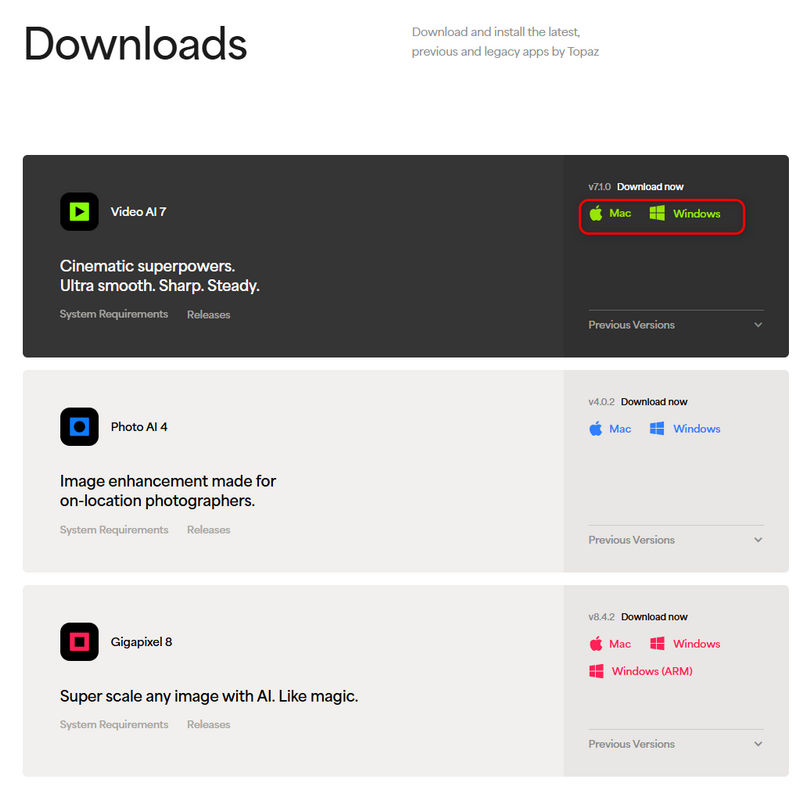
Schritt 2. Öffnen Sie es, klicken Sie auf Kostenlose Testversion starten, und wählen Sie die Möglichkeit, loszulegen.
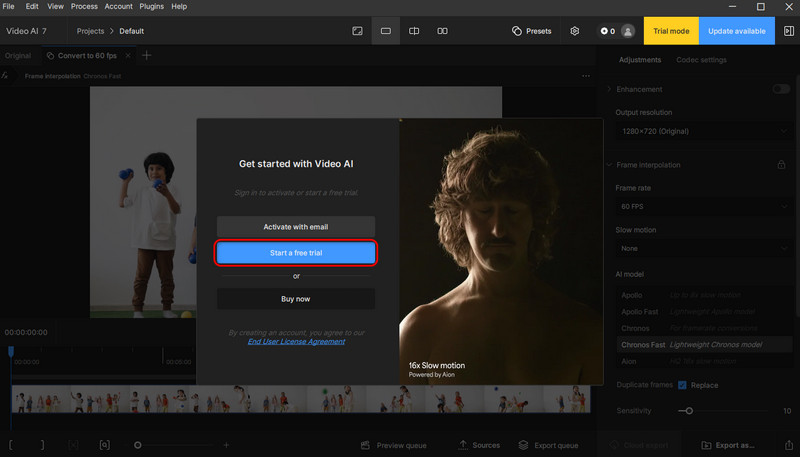
Schritt 3. Importieren Sie das Video, indem Sie auf das Videos durchsuchen oder ziehen Sie Ihre Videodatei per Drag & Drop in das Softwarefenster.
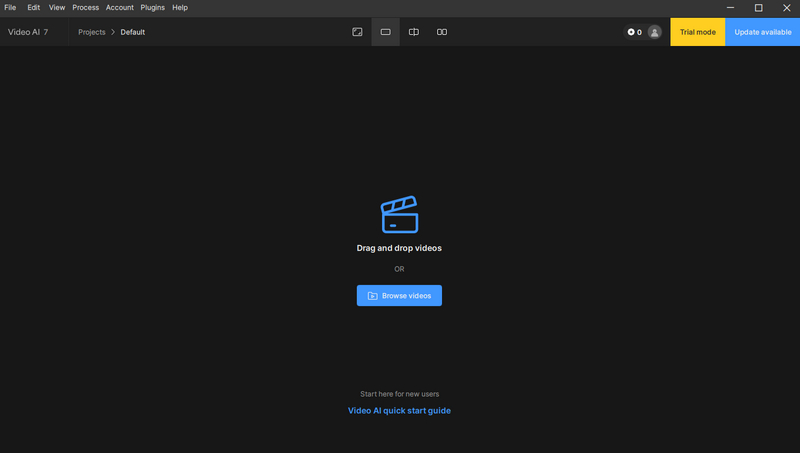
Schritt 4Wählen Sie die Option „Auf 60 fps konvertieren“ im Voreinstellungen.
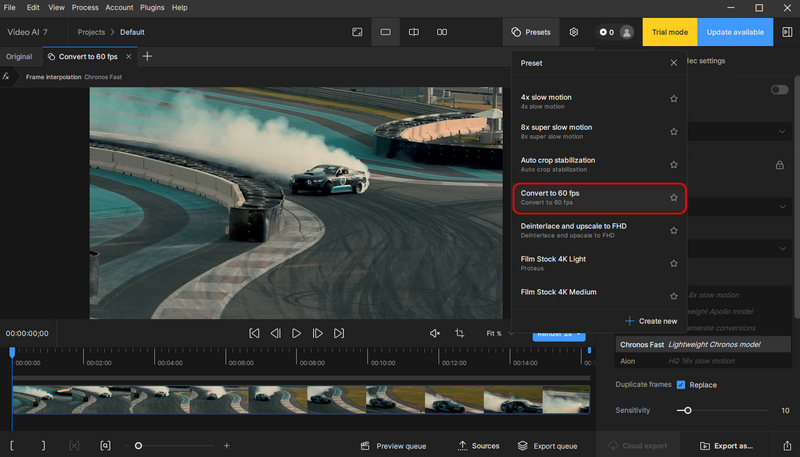
Schritt 5Wenn 60 fps Ihren Anforderungen nicht genügen, können Sie die Bildrate auch manuell auf 90 fps oder 120 fps ändern.
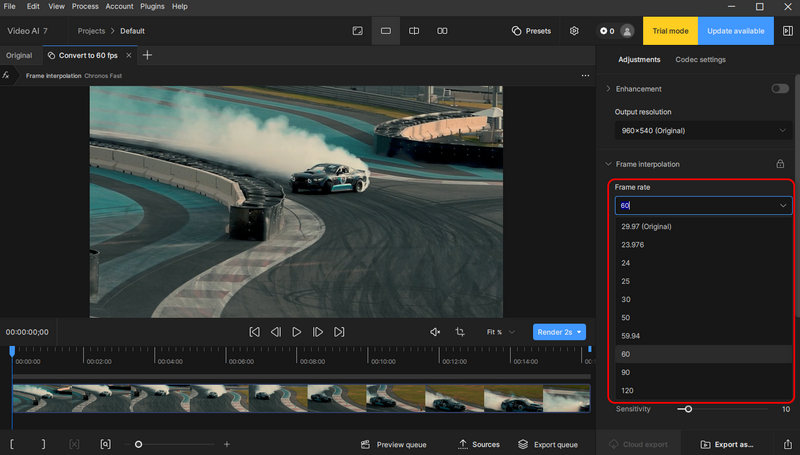
Schritt 6Anschließend können Sie eine Vorschau des Ergebnisses mit den von Ihnen gewählten Einstellungen anzeigen. Hier können Sie auch die Dauer (von 1 Sekunde bis 30 Sekunden) für die Anzeige des Ergebnisses auswählen.
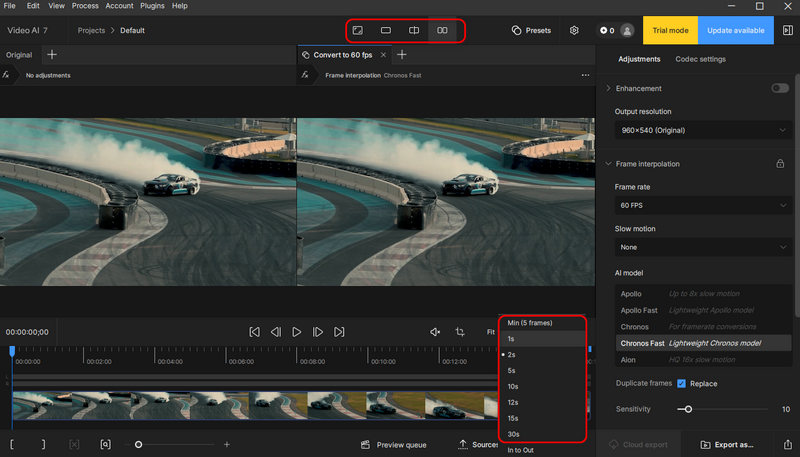
Schritt 7Klicken Sie auf Exportieren als… und wählen Sie einen geeigneten Ausgabeort für Ihr verbessertes Video aus.
Teil 3. Beste Topaz Video AI-Alternative zur Erhöhung der Videobildrate
Obwohl Topaz Video AI Ihnen helfen kann, die Videobildrate zu erhöhen, ist es für Gelegenheitsnutzer, die nur gelegentlich Verbesserungen benötigen, möglicherweise nicht so erschwinglich. Darüber hinaus ist es für neue Redakteure nicht besonders benutzerfreundlich, da die einzelnen Funktionen und Features nur unzureichend erklärt werden. Es gibt jedoch eine bessere Wahl – VidHex. VidHex-Frame-Interpolation Mithilfe der intelligenten Frame-Interpolationsfunktion können Sie beschädigte Videos reparieren und so eine flüssige visuelle Wiedergabe gewährleisten. Im Vergleich zu Topaz Video AI ist dieses Tool deutlich einfacher zu verstehen und zu verwenden. Es vereinfacht die Arbeitsabläufe mit nur wenigen Klicks. Für Anwender, die Wert auf Effizienz und Einfachheit legen, ist diese Software daher die bessere Wahl.
Hauptmerkmale:
• KI-gestützte Frame-Interpolation, die automatisch natürliche, artefaktfreie Bewegungen erzeugt
• Cloud-Beschleunigung fördert den Interpolationsprozess und spart Zeit und Geräteressourcen
• Funktioniert mit jeder Auflösung bis zu 4K und verschiedenen Formaten (MP4, AVI, MKV, MOV und mehr)
Kostenloser Download
Kostenloser Download
Kostenloser Download
Kostenloser Download
Mac OS X 10.7 oder neuer
So steigern Sie die FPS in fünf einfachen Schritten
Schritt 1. Holen Sie sich die neueste Version von VidHex von der offiziellen Website und installieren Sie sie auf Ihrem PC.
Schritt 2. Öffnen Sie es und klicken Sie auf Frame-Interpolation Modul auf dem Startbildschirm. Importieren Sie dann das Video, dessen FPS Sie erhöhen möchten.
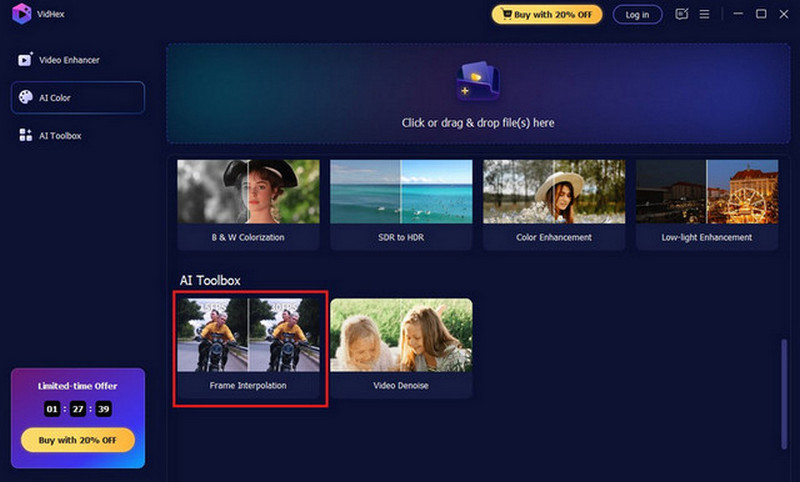
Schritt 3Wählen Sie die Frame-Interpolationsmodell um Ihr Video für ein nahtloses Seherlebnis zu optimieren. Sie können die Bildrate auch manuell um das Zwei- oder Vierfache erhöhen.
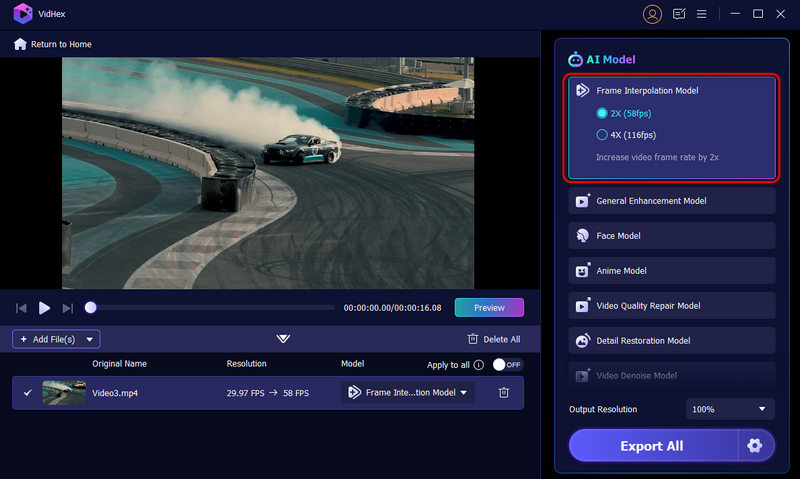
Schritt 4. Schlag Vorschau um einen Echtzeitvergleich nebeneinander oder im Vollbildmodus anzuzeigen.
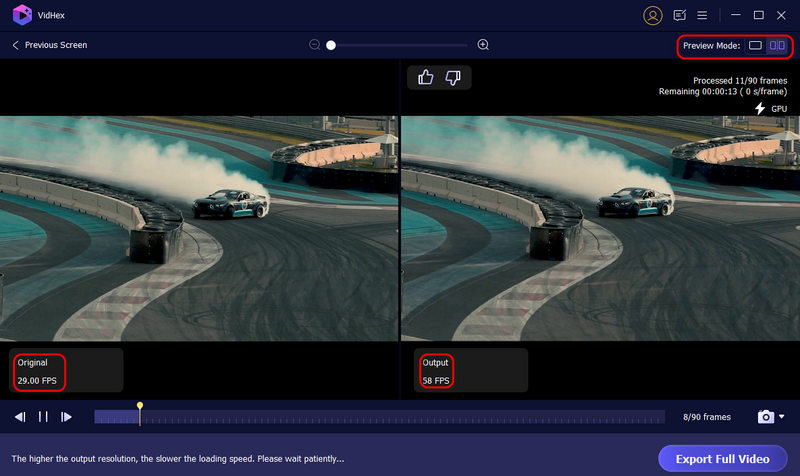
Schritt 5Klicken Sie auf das Vollständiges Video exportieren Schaltfläche, um das verbesserte Video auf Ihrem Gerät zu speichern.
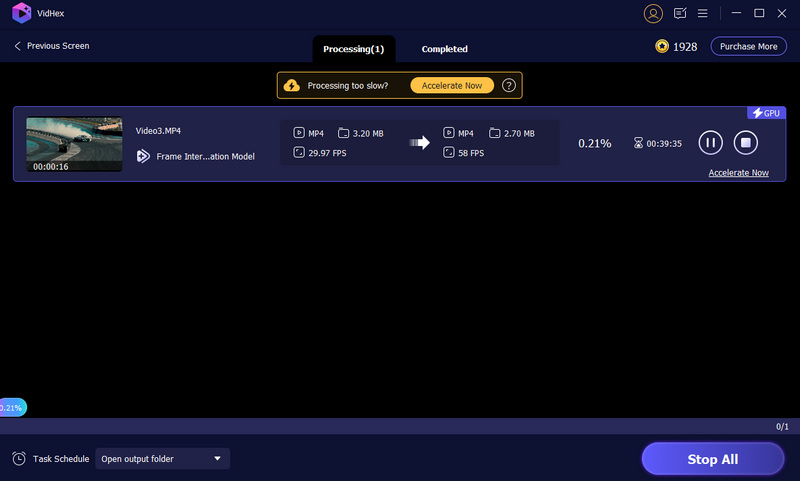
Teil 4. FAQs zur Topaz Video AI Frame Interpolation
Was macht die AI-Frame-Interpolation?
Die KI-gestützte Frame-Interpolation nutzt fortschrittliche Algorithmen, insbesondere Convolutional Neural Networks (CNNs), um vorhandene Frames zu analysieren und neue mit höchster Genauigkeit und Qualität zu generieren. KI-Algorithmen zeichnen sich durch das Verstehen und Vorhersagen komplexer Bewegungsmuster aus, indem sie aus riesigen Mengen an Videodaten lernen.
Erhöht die Frame-Interpolation die FPS?
Die Frame-Interpolation schätzt die Bewegung zwischen aufeinanderfolgenden Frames und generiert Zwischenframes, die zwischen die Originalframes eingefügt werden. Dies führt zu flüssigeren Bewegungen und höheren Frameraten, wie z. B. Konvertieren eines Videos von 24 fps auf 60 fps.
Was ist das beste KI-Modell für die Frame-Interpolation?
Es stehen zahlreiche KI-Frame-Interpolationssoftware-Optionen zur Auswahl. Wenn Sie eine geringe Lernkurve bevorzugen, ist VidHex möglicherweise das beste KI-Modell für Sie, da es Ihnen nicht nur hilft, die Video-Framerate mit nur einem Klick zu erhöhen, sondern Ihnen durch die Cloud-Beschleunigung auch Zeit spart.
Abschluss
Da haben Sie es also: wie man die FPS erhöht muss nicht kompliziert sein! Egal, ob Sie sich für Topaz Video AI mit der Feinabstimmung jedes einzelnen Frames oder für VidHex mit seiner Ein-Klick-Einfachheit entscheiden, die Umwandlung abgehackter Clips in flüssige Videos ist machbar.